GEBRUIKSAANWIJZING. Voor DVC-250IP. IP CAMERA web interface Via webbrowser de camera benaderen op een PC
|
|
|
- Anita Smit
- 8 jaren geleden
- Aantal bezoeken:
Transcriptie
1 GEBRUIKSAANWIJZING Voor DVC-250IP IP CAMERA web interface Via webbrowser de camera benaderen op een PC
2 1 PRODUCTOMSCHRIJVING IP Camera web interface is een soort website in de camera om toegang te krijgen via een webbrowser op een pc of laptop. Via de webbrowser kan er naar live beeld worden gekeken of specifieke functies worden ingesteld. De getoonde beelden en functies kunnen per browser enigszins afwijken. Ook de werking van de functies kunnen per browser en camera verschillen en wel of niet werken. Met Internet Explorer kunt u de meeste functie bedienen. Start de browser die u gebruikt met administrator rechten op. 2 AANSLUITEN 2.1 AANSLUITEN IPCAMERA OP MODEM 1. Sluit de IP-Camera eerst met meegeleverde netwerkkabel aan op een vrije poort van uw internetmodem of netwerkrouter. 2. Voor Wi-Fi gebruik: Voor instellen WiFi zie paragraaf 5.3 kopje WiFi. Pas na het ingeven van de WiFi gegevens de netwerkkabel verwijderen. WiFi kan pas worden ingegeven nadat er een stabiele verbinding is met een netwerkkabel. 3. Sluit de meegeleverde voedingsadapter aan op de IP-Camera en steek deze in een stopcontact. Als het modem of de netwerkrouter een verbinding heeft met internet zal de camera contact zoeken met de server. Ongeacht of er internetverbinding is, zal de camera gaan instellen. 2.2 AANSLUITING PC. Zorg ervoor dat de gebruikte PC voor instellen van Camera is aangesloten op hetzelfde LAN netwerk als dat de camera is aangesloten. Als de PC contact heeft met internet is deze goed aangesloten.
3 2.3 IP-ADRES OPZOEKEN MET BEHULP VAN SMARTPHONE OF TABLET. Zorg ervoor dat de smartphone of tablet is aangemeld op hetzelfde netwerk als waar de camera is aangemeld. Open de Alecto app. Druk daarna op camera toevoegen (add Camera ). Druk dan op Zoeken of. Er verschijnt nu een lijst met UID nummers met de bijbehorende IPadressen. (normaal beginnen interne ip adressen met x.x, 10.x.x.x of 172.x.x.x) Noteer nu het ip adres van de camera die u met uw pc wilt benaderen. Vergelijk het UID nummer wat op de achterzijde van de camera staat. 2.4 IP-ADRES OPZOEKEN MET BEHULP VAN SEARCH WINDOWS SOFTWARE. Download de search software van de site van Alecto ( of van ( Installeer de software en start deze op. Druk op de toets Search of op F3 om het zoeken te starten. Herhaal enkele malen als er niet wordt gevonden of herstart de software. Als de camera wordt verzonden verschijnt het ip adres. Vul dit IP adres in bij de adresbalk van uw browser. 3 CONTACT MAKEN MET CAMERA 3.1 CAMERA BENADEREN VIA WEBBROWSER. Met een webbrowser in de PC of laptop is het nu mogelijk om de camera te benaderen. Een webbrowser is bv. Internet Explorer, Safari, Firefox, Chrome of Opera. Event Add Camera Info Start de browser door rechts te klikken op het icoon van uw internetbrowser. Kies in het menu dat verschijnt Als administrator uitvoeren. Type in de adresbalk het IP adres van de camera die u heeft opgezocht, en toets return. De PC of laptop zal nu verbinding maken met de camera. Het volgende scherm verschijnt.
4 Standaard is de gebruikersnaam: admin met het wachtwoord: OPENINGSCHERM Daarna volgt het openingsscherm. Selecteer voor de juiste taal. Kies Video View als u Internet Explorer of een andere browser gebruikt. Functies kunnen per browser verschillen. Voor gebruik met IE download en installeer eerst de ActiveX plugin. Kies Mobile View als u met de smartphone of tablet via dit scherm de camera wilt bekijken. Gebruik Setup als u meteen naar geavanceerde instelling wilt gaan. 4. BEDIENING VAN DE CAMERA VIA INTENET EXPLORER Hieronder het overzicht van de functie bij live beeld.
5 1. Beeld grote instelling (720P)1280x720pxs., (VGA)640x480pxs. en (QVGA)320x240pxs. Neem in acht des te hoger de resolutie van het 1 videosignaal des te hoger het dataverkeer. Bij hoog dataverkeer zal de bediening trager worden. Dit geldt voornamelijk bij gebruik met een smartphone en tablet via een extern netwerk Navigatie roos voor de besturing van de camera. Gebruik de pijltjes voor de navigatie. Met het middelste pijltje draait de camera naar de standaard middenstand Pan/Tilt draai positie geheugen. Programmeer hier vaste instellingen van de richting van de camera. Positienummer kiezen. Draaien naar 3. Automatische draaien van links naar rechts. Automatisch draaien van boven naar beneden. positie. Met Set vastleggen. Met Call worden de posities opgevraagd Toetsen voor momentopname, video-opname, interne SDkaart bekijken en starten van de foto- en video-speler Knop om naar de uitgebreide instellingen te gaan. 7. Knop om naar het openingsscherm te gaan. Om gebruik te maken van item 5. dient eerst een mapje op uw computer te worden aangemaakt of geselecteerd waar de opnames neer worden gezet. Start daarna de video-speler door op toets te drukken. Het scherm van de video-speler zal verschijnen.
6 Om het juiste pad in te stellen druk op de path regel van de videospeler. Na het instellen werken de toetsen Momentopname ( )en Video-opname ( ). Met toets SD-kaart ( ) kunnen opgenomen bestanden worden gedownload van de interne SDkaart in de camera naar de PC om deze te bekijken. Met toets in de video-speler kan naar het bestand gaan wat u wilt bekijken. met de volgende toetsen kunt u (-)uitzoemen (+) inzoemen ( ) standaard beeld gaan. Met de toets ( ) kunt u download map selecteren. De toetsen ( ) hebben geen functie omdat de DVC-250IP geen audio heeft. Dubbelklik op het scherm om naar een volledig beeld te kijken. Video speler (alleen voor opgenomen video s of foto s op pc). Start de video speler op door op toets te drukken. Selecteer het mapje waar de opname worden bewaard of ga via toets en naar het mapje. met deze toetsen kan de video speler worden bediend. Gebruik deze toets om over te schakelen naar volledig scherm. Of weer terug.
7 Toets om een moment opname te maken van de afspelende video. Toets om het scherm met de mapjes te verwijderen uit het beeld of om deze weer op te roepen. 5. UITGEBREIDE INSTELLINGEN CAMERA 5.1 VIEW EN RUNNING STATUS Klik op de toets System set instellingen. Het volgende scherm verschijnt: Overzicht met de camera gegevens. Druk op VIEW om weer naar het live beeld te gaan. Druk op Running status voor het overzicht met camera gegevens.
8 5.2 MEDIA Onder het tabblad MEDIA zit de optie VIDEO. Power Line Frequency: Geef hier de lichtnet frequentie in om een stoorvrij beeld te krijgen. 720P: Stel hier de beeldkwaliteit in voor de eerste stream (1280x720pxs.). VGA: Stel hier de beeldkwaliteit in voor de tweede stream (640x480pxs.). QVGA: Stel hier de beeldkwaliteit in voor de derde stream (320x240pxs.). JPEG Stream: Stel hier de resolutie in voor de JPEG Stream. Overlay Options: Laat gegevens in het live beeld zien. Time Stamp: De klok wordt in het beeld weergegeven. Camera Name: De cameranaam wordt in het beeld weergegeven. Name: Vul hier de naam van de camera in. Druk na het ingeven van alle instellingen op Apply voor het vastleggen van de gegevens. Bovenstaande instellingen hebben betrekking op de kwaliteit van het videobeeld. Neem in acht des te beter het videosignaal des te hoger het dataverkeer. Bij hoog dataverkeer zal de bediening trager worden. Dit geldt voornamelijk bij gebruik met een smartphone en tablet via een extern netwerk.
9 Onder het tabblad MEDIA zit de optie IMAGE. Stel hier voorkeuren voor de beeldweergave in. De volgende instellingen kunnen worden gemaakt. Brightness: Helderheid instelling. In te stellen tussen 1 en 255. Saturation: Kleur instelling. In te stellen tussen 1 en 255. Contrast: Contrast instelling. In te stellen tussen 1 en 7. Deze wijzigingen zijn meteen te zien in het scherm. Voor de volgende instellingen dient eerst op de toets Apply te worden gedrukt voor de wijziging zichtbaar is. Flip: Om het scherm om te keren. Mirror: Om het scherm te spiegelen. IR LED Control: Automatisch zetten of uit.
10 5.3 NETWORK SETTINGS Onder het tabblad NETWORK SETTINGS zitten de volgende opties: NETWORK, WIFI, REMOTE ACCESS en Onvif Settings. NETWORK: De basis Netwerk instellingen staan ingesteld op DHCP oftewel automatisch verkrijgen van een IP adres. Als u niet weet hoe dit werkt wijzig deze instellingen dan niet. Uw router wijst dan een juist IP adres toe aan de camera. IP configuration type op Fixed IP Address zetten om handmatig het IP adres in te geven. DNS Configuration Type: DHCP voor automatische instellingen DNS Configuration Type: manual DNS voor handmatige instellingen. Port settings staan al ingegeven. Mocht u gebruik maken van andere poorten hier kunt u deze wijzigen. HTTP poort: standaard 80 RTSP poort: standaard 554 (Real Time Streaming Protocol) RTSP Authority Verification: Vink dit aan als Verification nodig is. Bij wijzigingen druk op Apply om de gegevens vast te leggen.
11 WIFI: Via dit tabblad kunt u de camera verbinden met een intern WiFi netwerk. Bij het correct aanmelden op het WiFi netwerk zal de camera zonder UTP kabel op WiFi werken. Het is nu eenvoudig om de camera op elke plek binnen het bereik van het WiFi signaal van de router te plaatsen. Zet Enable Wireless op on. Druk Search om het juiste netwerk te kunnen kiezen. Na de scan zou uw eigen netwerk tussen de SSID namen moeten staan en klik op OK. Bij SSID zal uw netwerk komen te staan en Network Type en Authetication zal worden ingevuld. Vul nu het juiste wachtwoord van uw WiFi netwerk in bij Key en nogmaals bij Re-Type Key. Druk daarna op de knop Check. Om vast te leggen druk op toets Apply. Als alle gegevens nu correct zijn ingegeven kan de camera via WiFi contact maken met uw router. Nu kunt u de camera spanningsloos maken, de UTP kabel verwijderen en op een andere plaats neerzetten waar geen UTP aansluiting voorhanden is, maar wel binnen het WiFi bereik van de router. Om de camera te benaderen via de pc dient het nieuwe IP adres van de camera worden opgevraagd. Zie paragraaf 2.3. Als de camera is verbonden met wifi en u drukt dan op search vindt u alleen het aangemelde wifi netwerk.
12 Remote Access: Via dit tabblad is het mogelijk om de camera in te stellen dat deze via een externe PC te benaderen is. Hiervoor dient de router doormiddel van Port Forwarding open te worden gezet. Poorten van de router worden nu open gezet. Als u hiervan gebruik wilt maken dient u te weten waar het overgaat. U zet namelijk uw router open voor toegang van buitenaf. Hackers kunnen hierdoor ook naar binnen. Om contact te leggen met de camera van buitenaf kunt u beter gebruik maken van een smartphone of tablet met behulp van de UID code. U hoeft hier dan niets te wijzigen. Om toegang te krijgen via uw eigen Internet IP-adres kunt u gebruik maken van een DDNS server (Dynamic Domain Name Server). Dit is handig als uw externe IP-adres wordt gewijzigd door uw provider. Vul alle gegevens van de DDNS server provider in. Eventueel kunt u gebruik maken van de service UPnP (mits de router dit ondersteund en/of is geactiveerd) om de poorten van uw router automatisch aan te maken. Zo niet dan dient uw dit handmatig in te stellen in uw router.
13 Onvif Settings: Onvif is een Open Source applicatie om gegevens van de camera te halen en eventueel aanpassingen uit te voeren. Zie voor meer informatie ALARMSETTINGS De camera heeft verschillende alarm mogelijkheden. Niet alle mogelijkheden in het menu worden door de camera ondersteund. Alarm in: externe alarm trigger punten (niet aanwezig bij DVC-250IP). Motion Detection: Bewegingsdetectie. Alarm: Welke actie er wordt uitgevoerd bij een alarm. Schedule: Kalender voor activatie van het alarm. Alarm in: externe alarm trigger punten (niet aanwezig bij DVC-250IP).
14 Motion Detection: Bewegingsdetectie. Bovenstaande afbeelding geeft het scherm Alarm Motion Detection weer. Met maximaal 4 schermen is het mogelijk om bepaalde plaatsen in het beeld te laten detecteren op beweging. De schermen zijn aan te vinken door Window1 tot Window4 aan te vinken. Er verschijnt dan per window een vierkant kader. Dit kader kan worden vergroot of verkleind en op de juiste plaats worden gesleept met behulp van de muis. Met de schuifregelaars is per window de gevoeligheid in te stellen. Druk na het instellen op toets Apply. Via de app. wordt Window1 ingesteld.
15 Alarm: Hier kunt u instellen welke actie er dient te gebeuren bij een bewegingsalarm. Bij een alarm kunnen er verschillende acties worden uitgevoerd. Er kan een foto worden gemaakt of een filmpje worden opgenomen. U kunt deze files op slaan op het interne geheugen. U kunt deze files ook uploaden naar een ftp server (zie FTP-Setting). Eventueel kunt u ook een bericht versturen naar uw mailbox op de smartphone. Bij dit bericht zit meteen een momentopname (zie instellingen). De DVC-250IP heeft geen extern alarm gever hierdoor heeft Relay Out geen functie. Druk op Apply om de instellingen vast te leggen. FTP-Setting: Vul hier de FTP gegevens in.
16 -setting: Vul hier de uitgaande SMTP gegevens van uw provider in. U kunt eventueel ook gebruik maken van Gmail SMTP of een andere externe partij. Schedule (Agenda): In de agenda is in te stellen wanneer het alarm actief is. Dit is in een weekkalender in te stellen. Na het instellen dient op Apply te worden gedrukt om de instellingen vast te leggen. 5.5 ADVANCED De volgende items kunnen worden ingesteld bij tabblad Advanced. Auto Capture: Opname mogelijkheid met tijd interval en kalender. Record To TF/SD: Instellingen voor opname naar intern geheugen. Uitgaande instellingen (zie ook 5.4 Alarm-Alarm settings). FTP: Uitgaande FTP instellingen (zie ook 5.4 Alarm-Alarm FTP setting). PTZ Settings: Instellingen betreffende draaien van de lens. Status LED: geen functies.
17 Auto Capture: In het Auto Capture scherm kan via kalender gestuurd automatisch video-opname worden gemaakt. Deze opname kunnen naar keuze op het interne geheugen of op een FTP server worden opgeslagen. Tevens is de tijdsduur van de opname in te stellen. Record To TF/SD: Stel hier in of er opnames naar het interne geheugen mogen worden geschreven. Stel ook eventueel tijdsduur, stream kwaliteit en agenda tijd.
18 Stel hier de uitgaande mail instellingen in als dit nog niet is gebeurd bij paragraaf 5.4 FTP: Stel hier de gegevens van de FTP server in als dit nog niet is gebeurd bij paragraaf 5.4
19 PTZ Protocol: In dit scherm zijn de instellingen met betrekking tot het draaien van de cameralens. Cruise laps: vul hier het aantal keren dat de camera draait bij links rechts of op en neer actie tijden live bekijken. PTZ speed: Stel hier de draaisnelheid in. Centered While Self Check: Automatisch draaien naar de middenstand na zelf controle bij het opstarten en rebooten. Close the alarm PTZ movement: Als deze op on staat zal tijdens het verdraaien van de cameralens geen bewegingsalarm worden afgegeven. Status LED: Geen werking bij de DVC-250IP
20 5.6 SYSTEM Het tabblad System bezit de volgende sub-items: User: Gegevens voor de gebruikers (3 niveaus). Time Settings: Geef hier de juiste tijd en datum in. Reboot IP Camera: Om de camera opnieuw op te starten. Restore Factory Default: Resetten naar de fabrieksinstellingen. Backup/Restore Settings: Om een backup te maken of deze terug plaatsen. Upgrade: Upgraden naar nieuwe firmware versie. Systemlog: Opvragen van systeem informatie. Users: Er zijn 3 toegangsniveaus om in te kunnen loggen bij de camera. Administrator: in deze groep is het mogelijk om alle instellingen aan te passen. Gebruiker: Gebruikers in deze groep is het mogelijk om alle toepassingen te gebruiken, het is alleen niet mogelijk om uitgebreide instellingen te wijzingen. (wachtwoord is user) Gast: In deze groep is het alleen mogelijk om naar live beeld te kijken. Draaien van de camera is niet mogelijk, alleen opname maken naar eigen PC. (wachtwoord is guest) Geef per gebruiker een wachtwoord en kies voor de rechten van de deze gebruiker. Gast, gebruiker of administrator. De inlognamen en wachtwoorden kunnen hier worden gewijzigd.
21 Time Settings: Stel hier de juiste tijdzone in. Tijdens de zomertijd 1 tijdzone hoger instellen. Reboot IP Camera: Interne instellingen voor de camera. In dit scherm kunt u de camera opnieuw opstarten (reboot). Restore Factory Default: Resetten naar de fabrieksinstellingen.
22 Backup/Restore Settings: Van alle gemaakte instellingen kan een backup worden gemaakt (Backup Settinigs Data) of deze worden teruggeplaatst (Restore Settings Data). Upgrade: Als er nieuwe Firmware beschikbaar is kan deze bij (Frimware upgrade) worden geupload naar de camera en worden geïnstalleerd. Systemlog: In dit scherm worden systeemgegevens van de camera verzameld.
23 6 Resetten Als het niet meer mogelijk is om contact met de camera te krijgen, en het niet meer de achterhalen is wat het IP adres of eventueel poort nummer niet meer overeenkomt kan de camera van buitenaf worden gereset naar de fabrieksinstellingen. De Camera wordt dan op DHCP gezet en het poortnummer op 80. Aan de kabel van de camera zit hiervoor een reset knopje. Druk dit knopje als de camera is opstart in houd deze minimaal 10 seconden ingedrukt. De camera is dan alleen nog te bereiken via de UTP netwerkingang. Sluit de camera via een UTP kabel aan op uw router. Begin van voren aan met aan melden door eerst het IP adres van de camera te zoeken. Gebruik het gevonden ip adres om de camera te benaderen.
24 Service Help Hesdo Azielaan BA s -Hertogenbosch The Netherlands INFO@HESDO-SERVICE.NL SERVICE@HESDO.DE NL +31 (0) FR +32 (0) DE +49 (0) Festnetz 0,14 /Minute Handy bis zu 0,42/Minute Service Hesdo Azielaan BA s -Hertogenbosch The Netherlands INFO@HESDO-SERVICE.NL V1.0
GEBRUIKSAANWIJZING. IP CAMERA Super Client Software voor IVM-150 en DVC-150IP voor windows PC s
 GEBRUIKSAANWIJZING IP CAMERA Super Client Software voor IVM-150 en DVC-150IP voor windows PC s IN 1 Productomschrijving IP Camera Finder is software om toegang te krijgen voor de interne webbrowser van
GEBRUIKSAANWIJZING IP CAMERA Super Client Software voor IVM-150 en DVC-150IP voor windows PC s IN 1 Productomschrijving IP Camera Finder is software om toegang te krijgen voor de interne webbrowser van
DVR0404 / DVR0804 handleiding Web interface v1.1
 DVR0404 / DVR0804 handleiding Web interface v1.1 Open Internet Explorer en vul het IP adres van de recorder in, bijv: http://192.168.1.15 Het IP adres is ook te achterhalen via het menu op de recorder
DVR0404 / DVR0804 handleiding Web interface v1.1 Open Internet Explorer en vul het IP adres van de recorder in, bijv: http://192.168.1.15 Het IP adres is ook te achterhalen via het menu op de recorder
AlectoCam app voor Android geschikt voor: DVC-007 DVC-105IP DVC-106IP DVC-125IP DVC-135IP DVC-164IP DVC-155IP DVC-164IP DVC-165IP DVC-180 DVC-215IP
 AlectoCam app voor Android geschikt voor: DVC-007 DVC-105IP DVC-106IP DVC-125IP DVC-135IP DVC-164IP DVC-155IP DVC-164IP DVC-165IP DVC-180 DVC-215IP DVC-255IP DVC-1000 IVM-100 V1.x INHOUD: VOORBEREIDING
AlectoCam app voor Android geschikt voor: DVC-007 DVC-105IP DVC-106IP DVC-125IP DVC-135IP DVC-164IP DVC-155IP DVC-164IP DVC-165IP DVC-180 DVC-215IP DVC-255IP DVC-1000 IVM-100 V1.x INHOUD: VOORBEREIDING
PnP IP/Network Camera
 PnP IP/Network Camera Quick Install Handleiding PnP T series Deze handleiding is van toepassing op de volgende modellen: EP-PM12WP EP-M30WP EP-P22WP HD EP-P22W EP-P10W EP-M04WP EP-PT09IP EP-M12WP EP-PM11WP
PnP IP/Network Camera Quick Install Handleiding PnP T series Deze handleiding is van toepassing op de volgende modellen: EP-PM12WP EP-M30WP EP-P22WP HD EP-P22W EP-P10W EP-M04WP EP-PT09IP EP-M12WP EP-PM11WP
Handleiding configuratie Linksys router BEFSR41v4 t.b.v. SSHN-complex Orion. Invoeren ip-adresgegevens
 Handleiding configuratie Linksys router BEFSR41v4 t.b.v. SSHN-complex Orion Deze beknopte handleiding voor het configureren van de router bestaat uit 2 delen: - Stapsgewijze beschrijving voor het invoeren
Handleiding configuratie Linksys router BEFSR41v4 t.b.v. SSHN-complex Orion Deze beknopte handleiding voor het configureren van de router bestaat uit 2 delen: - Stapsgewijze beschrijving voor het invoeren
Belangrijke Informatie
 Belangrijke Informatie Geachte relatie, Deze Dahua NVR beschikt over de nieuwste generatie firmware. Deze firmware beschikt over vele nieuwe mogelijkheden. Veel van deze nieuwe functionaliteiten worden
Belangrijke Informatie Geachte relatie, Deze Dahua NVR beschikt over de nieuwste generatie firmware. Deze firmware beschikt over vele nieuwe mogelijkheden. Veel van deze nieuwe functionaliteiten worden
Browser handleiding PnP T-seriesInternet Explorer
 Op deze handleiding zijn de algemene voorwaarden van Epine-camershop.nl van toepassing U kunt de software en handleidingen ook downloaden via de onderstaande link http://www.epine-camerashop.nl/software-en-handleidingen/
Op deze handleiding zijn de algemene voorwaarden van Epine-camershop.nl van toepassing U kunt de software en handleidingen ook downloaden via de onderstaande link http://www.epine-camerashop.nl/software-en-handleidingen/
1. Laad de software voor de camera van op het menu
 1. Laad de software voor de camera van www.overmax.eu. op het menu producten, selecteer RTV, dan IP camera s en uw camera model. Dan subpagina Product selecteer de [HELP] - klik op de grijze pijl symbool
1. Laad de software voor de camera van www.overmax.eu. op het menu producten, selecteer RTV, dan IP camera s en uw camera model. Dan subpagina Product selecteer de [HELP] - klik op de grijze pijl symbool
Handleiding configuratie Linksys router BEFSR41v4 t.b.v. SSHN-complex Orion. Resetten van de router
 Handleiding configuratie Linksys router BEFSR41v4 t.b.v. SSHN-complex Orion Deze beknopte handleiding voor het configureren van de router bestaat uit 3 delen: - Stapsgewijze beschrijving voor het resetten
Handleiding configuratie Linksys router BEFSR41v4 t.b.v. SSHN-complex Orion Deze beknopte handleiding voor het configureren van de router bestaat uit 3 delen: - Stapsgewijze beschrijving voor het resetten
Browser handleiding PnP T-seriesInternet Explorer
 Op deze handleiding zijn de algemene voorwaarden van Epine-camershop.nl van toepassing U kunt de software en handleidingen ook downloaden via de onderstaande link http://www.epine-camerashop.nl/software-en-handleidingen/
Op deze handleiding zijn de algemene voorwaarden van Epine-camershop.nl van toepassing U kunt de software en handleidingen ook downloaden via de onderstaande link http://www.epine-camerashop.nl/software-en-handleidingen/
H2.64 DVR Handleiding voor de smartphone. Versie: 1.1 Status: For review
 H2.64 DVR Handleiding voor de smartphone Versie: 1.1 Status: For review Om de camera beelden van de DVR op de smartphone te zien zijn er een aantal eisen vooraf. Binnen netwerk Voor binnen het netwerk
H2.64 DVR Handleiding voor de smartphone Versie: 1.1 Status: For review Om de camera beelden van de DVR op de smartphone te zien zijn er een aantal eisen vooraf. Binnen netwerk Voor binnen het netwerk
INSTALLATIE HANDLEIDING
 INSTALLATIE HANDLEIDING Powerwifi USB Router in combinatie met de Powerwifi USB buitenantenne INLEIDING De Powerwifi USB Router kan worden gebruikt in combinatie met de Powerwifi USB buitenantenne. Hierdoor
INSTALLATIE HANDLEIDING Powerwifi USB Router in combinatie met de Powerwifi USB buitenantenne INLEIDING De Powerwifi USB Router kan worden gebruikt in combinatie met de Powerwifi USB buitenantenne. Hierdoor
Handleiding Dahua recorders (WEB Service) 28-10-2012
 Inloggen Open de webservice in uw internetbrowser, bijvoorbeeld: http://243.273.23.125:85/ Vul uw gebruikersnaam (User Name) en wachtwoord (Password) in. Klik op Login om in te loggen. Krijgt u geen loginscherm
Inloggen Open de webservice in uw internetbrowser, bijvoorbeeld: http://243.273.23.125:85/ Vul uw gebruikersnaam (User Name) en wachtwoord (Password) in. Klik op Login om in te loggen. Krijgt u geen loginscherm
HD CAMERASYSTEEM HANDLEIDING BSM-HDNL V2.0
 HD CAMERASYSTEEM HANDLEIDING BSM-HDNL V2.0 INHOUD Inleiding Benodigdheden Pagina 3 Aansluiten Stap 1: aansluiten van de recorder Pagina 4 Stap 2: aansluiten van de monitor Pagina 4 Stap 3: aansluiten van
HD CAMERASYSTEEM HANDLEIDING BSM-HDNL V2.0 INHOUD Inleiding Benodigdheden Pagina 3 Aansluiten Stap 1: aansluiten van de recorder Pagina 4 Stap 2: aansluiten van de monitor Pagina 4 Stap 3: aansluiten van
Stappenplan Dahua basis installatie NVR/Tribrid Recorder
 Stappenplan Dahua basis installatie NVR/Tribrid Recorder Versie 1.0 Inhoudsopgave 1. Recorder en Camera s firmware + IP instellen... 2 2. Internet Explorer Instellen... 4 3. Recorder + Camera s Instellen...
Stappenplan Dahua basis installatie NVR/Tribrid Recorder Versie 1.0 Inhoudsopgave 1. Recorder en Camera s firmware + IP instellen... 2 2. Internet Explorer Instellen... 4 3. Recorder + Camera s Instellen...
PRO CAMERASYSTEEM HANDLEIDING BSM-DVRNL V2.0
 PRO CAMERASYSTEEM HANDLEIDING BSM-DVRNL INHOUD Inleiding Benodigdheden Pagina 3 Aansluiten Stap 1: aansluiten van de recorder Pagina 4 Stap 2: aansluiten van de monitor Pagina 4 Stap 3A: bekabelde camera
PRO CAMERASYSTEEM HANDLEIDING BSM-DVRNL INHOUD Inleiding Benodigdheden Pagina 3 Aansluiten Stap 1: aansluiten van de recorder Pagina 4 Stap 2: aansluiten van de monitor Pagina 4 Stap 3A: bekabelde camera
Handleiding configuratie Linksys router BEFSR41v4 t.b.v. SSHN-complex Orion. Resetten van de router
 Handleiding configuratie Linksys router BEFSR41v4 t.b.v. SSHN-complex Orion Deze beknopte handleiding voor het configureren van de router bestaat uit 4 delen: - Stapsgewijze beschrijving voor het resetten
Handleiding configuratie Linksys router BEFSR41v4 t.b.v. SSHN-complex Orion Deze beknopte handleiding voor het configureren van de router bestaat uit 4 delen: - Stapsgewijze beschrijving voor het resetten
Getting Started. AOX-319 PBX Versie 2.0
 Getting Started AOX-319 PBX Versie 2.0 Inhoudsopgave INHOUDSOPGAVE... 2 OVER DEZE HANDLEIDING... 3 ONDERDELEN... 3 INSTALLATIE EN ACTIVERING... 3 BEHEER VIA DE BROWSER... 4 BEHEER VIA DE CONSOLE... 5 BEVEILIGING...
Getting Started AOX-319 PBX Versie 2.0 Inhoudsopgave INHOUDSOPGAVE... 2 OVER DEZE HANDLEIDING... 3 ONDERDELEN... 3 INSTALLATIE EN ACTIVERING... 3 BEHEER VIA DE BROWSER... 4 BEHEER VIA DE CONSOLE... 5 BEVEILIGING...
IP CAMERA HANDLEIDING
 IP CAMERA HANDLEIDING Voorwoord Allereerst bedankt voor uw aankoop van een van de Q24U draadloze IP- netwerkcamera (s). Deze handleiding geeft informatie over de installatie en de mogelijkheden van de
IP CAMERA HANDLEIDING Voorwoord Allereerst bedankt voor uw aankoop van een van de Q24U draadloze IP- netwerkcamera (s). Deze handleiding geeft informatie over de installatie en de mogelijkheden van de
EN Versie: 1.0. H.264 Handleiding
 EN Versie: 1.0 H.264 Handleiding Inhoud Hardware... 2 ios View... 2 Android View... 5 PC View... 9 Contact... 11 1 Hardware verbindingen 1. Schroef de antenne in de achterkant van de camera en draai rechtop.
EN Versie: 1.0 H.264 Handleiding Inhoud Hardware... 2 ios View... 2 Android View... 5 PC View... 9 Contact... 11 1 Hardware verbindingen 1. Schroef de antenne in de achterkant van de camera en draai rechtop.
4.5 Een IP camera toevoegen
 4.5 Een IP camera toevoegen 4.5.1 De IP camera gebruiksklaar maken 1 Draai de antenne vast op de IP camera. 2 Sluit de adapterkabel aan op de IP camera. Steek hierna de stekker van de IP camera in het
4.5 Een IP camera toevoegen 4.5.1 De IP camera gebruiksklaar maken 1 Draai de antenne vast op de IP camera. 2 Sluit de adapterkabel aan op de IP camera. Steek hierna de stekker van de IP camera in het
Klantenservice. Onze camera's zijn volledig Plug and Play
 Op deze handleiding zijn de algemene voorwaarden van Epine-camershop.nl van toepassing U kunt de software en handleidingen ook downloaden via de onderstaande link http://www.epine-camerashop.nl/software-en-handleidingen/
Op deze handleiding zijn de algemene voorwaarden van Epine-camershop.nl van toepassing U kunt de software en handleidingen ook downloaden via de onderstaande link http://www.epine-camerashop.nl/software-en-handleidingen/
Klik met de rechtermuisknop in het scherm, er komen nu menu opties tevoorschijn. Ga naar hoofdmenu en daarna naar Systeem Algemeen
 Snel start gids NVR Start de NVR op en verbind de NVR en de IP-camera s met internet en stroom. Tijd en algemene gegevens instellen hoofdmenu en daarna naar Systeem Algemeen Tijdzone: Kies de juiste tijdzone
Snel start gids NVR Start de NVR op en verbind de NVR en de IP-camera s met internet en stroom. Tijd en algemene gegevens instellen hoofdmenu en daarna naar Systeem Algemeen Tijdzone: Kies de juiste tijdzone
Handleiding Dahua IP camera bekabeld aansluiten zonder NVR
 Handleiding Dahua IP camera bekabeld aansluiten zonder NVR Om de beelden van een Dahua IP camera op uw computer en via de app te kunnen ontvangen, moet u eerst een aantal stappen doorlopen. In deze handleiding
Handleiding Dahua IP camera bekabeld aansluiten zonder NVR Om de beelden van een Dahua IP camera op uw computer en via de app te kunnen ontvangen, moet u eerst een aantal stappen doorlopen. In deze handleiding
Korte handleiding voor Nexus IP. Voor alle Nexus VP- en F-modellen
 Korte handleiding voor Nexus IP Voor alle Nexus VP- en F-modellen Inhoud 1.0 Eerste installatie... 3 1.1 KABELS AANSLUITEN... 3 1.2 DE CAMERA VINDEN... 3 1.3 LOG MET INTERNET EXPLORER 11 IN OP DE CAMERA...
Korte handleiding voor Nexus IP Voor alle Nexus VP- en F-modellen Inhoud 1.0 Eerste installatie... 3 1.1 KABELS AANSLUITEN... 3 1.2 DE CAMERA VINDEN... 3 1.3 LOG MET INTERNET EXPLORER 11 IN OP DE CAMERA...
Belangrijke Informatie
 Belangrijke Informatie Geachte relatie, Deze Dahua NVR beschikt over de nieuwste generatie firmware. Deze firmware beschikt over vele nieuwe mogelijkheden. Veel van deze nieuwe functionaliteiten worden
Belangrijke Informatie Geachte relatie, Deze Dahua NVR beschikt over de nieuwste generatie firmware. Deze firmware beschikt over vele nieuwe mogelijkheden. Veel van deze nieuwe functionaliteiten worden
GEBRUIKSAANWIJZING AlectoCam app. ios & Android. AlectoCam
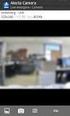 GEBRUIKSAANWIJZING AlectoCam app ios & Android AlectoCam 1 PRODUCTOMSCHRIJVING De AlectoCam app. is ontworpen voor Alecto IP-camera s geschikt voor beveiligingsmonitor. Een veel gebruikte toepassing is
GEBRUIKSAANWIJZING AlectoCam app ios & Android AlectoCam 1 PRODUCTOMSCHRIJVING De AlectoCam app. is ontworpen voor Alecto IP-camera s geschikt voor beveiligingsmonitor. Een veel gebruikte toepassing is
Instellingen voor de C100BRS4 met Chello kabel Internet.
 Instellingen voor de C100BRS4 met Chello kabel Internet. Algemeen: Maak gebruik van de laatste firmware voor de C100BRS4 die beschikbaar is op http://www.conceptronic.net! Firmware versie 3.20C (beta version).
Instellingen voor de C100BRS4 met Chello kabel Internet. Algemeen: Maak gebruik van de laatste firmware voor de C100BRS4 die beschikbaar is op http://www.conceptronic.net! Firmware versie 3.20C (beta version).
VU POINT Camera Toevoegen
 VU POINT Camera Toevoegen Installatie: Verbind de camera via een UTP kabel met de router. Sluit de 12v aan op de camera. Hierna zal de VU Point camera opstarten, waarna deze via DHCP een adres zal verkrijgen
VU POINT Camera Toevoegen Installatie: Verbind de camera via een UTP kabel met de router. Sluit de 12v aan op de camera. Hierna zal de VU Point camera opstarten, waarna deze via DHCP een adres zal verkrijgen
PRO CAMERASYSTEEM HANDLEIDING BSM-DVRPNL V2.1
 PRO CAMERASYSTEEM HANDLEIDING BSM-DVRPNL V2.1 INHOUD Inleiding Benodigdheden Pagina 3 Aansluiten Stap 1: aansluiten van de recorder Pagina 4 Stap 2: aansluiten van de monitor Pagina 4 Stap 3A: bekabelde
PRO CAMERASYSTEEM HANDLEIDING BSM-DVRPNL V2.1 INHOUD Inleiding Benodigdheden Pagina 3 Aansluiten Stap 1: aansluiten van de recorder Pagina 4 Stap 2: aansluiten van de monitor Pagina 4 Stap 3A: bekabelde
Workshop - Dynamic DNS De beelden van je IP-camera bekijken via internet
 Workshop - Dynamic DNS De beelden van je IP-camera bekijken via internet In deze workshop Introductie...2 Eminent EM4483 Draadloze Internet Camera...2 Uitleg van de term Dynamic DNS...3 Voordelen van DynDNS...3
Workshop - Dynamic DNS De beelden van je IP-camera bekijken via internet In deze workshop Introductie...2 Eminent EM4483 Draadloze Internet Camera...2 Uitleg van de term Dynamic DNS...3 Voordelen van DynDNS...3
SNEL HANDLEIDING KIT-2BNVR2W
 KIT-2BNVR2W Opstarten van het camera bewakingssysteem. 1. Sluit een monitor aan op de NVR (monitor niet inbegrepen in de KIT). 2. Sluit de NVR aan op het netwerk. 3. Sluit de NVR aan op het lichtnet met
KIT-2BNVR2W Opstarten van het camera bewakingssysteem. 1. Sluit een monitor aan op de NVR (monitor niet inbegrepen in de KIT). 2. Sluit de NVR aan op het netwerk. 3. Sluit de NVR aan op het lichtnet met
INSTALLATIE HANDLEIDING Nauticwifi USB Router in combinatie met de Nauticwifi USB buitenantenne
 INSTALLATIE HANDLEIDING Nauticwifi USB Router in combinatie met de Nauticwifi USB buitenantenne Inleiding NLEIDING De Nauticwifi USB Router kan worden gebruikt in combinatie met de Nauticwifi USB buitenantenne.
INSTALLATIE HANDLEIDING Nauticwifi USB Router in combinatie met de Nauticwifi USB buitenantenne Inleiding NLEIDING De Nauticwifi USB Router kan worden gebruikt in combinatie met de Nauticwifi USB buitenantenne.
INSTALLATIEGIDS IP CAMERA BABYFOON VERSIE FEBRUARI 2015
 INSTALLATIEGIDS IP CAMERA BABYFOON VERSIE FEBRUARI 2015 INHOUD Modellen... 1 In de doos... 1 Installatie IP Camera Babyfoon... 2 Stap 1: aansluiten... 2 Stap 2: software downloaden... 2 Stap 3: software
INSTALLATIEGIDS IP CAMERA BABYFOON VERSIE FEBRUARI 2015 INHOUD Modellen... 1 In de doos... 1 Installatie IP Camera Babyfoon... 2 Stap 1: aansluiten... 2 Stap 2: software downloaden... 2 Stap 3: software
Stap Sluit de kabel vanaf uw modem aan op de Modem-aansluiting van uw router. (u herkent het juiste poortje aan de blauwe kleur)
 Stap 1. 1. Sluit de kabel vanaf uw modem aan op de Modem-aansluiting van uw router. (u herkent het juiste poortje aan de blauwe kleur) 2. Sluit de adapter aan op de router en steek de stekker in het stopcontact.
Stap 1. 1. Sluit de kabel vanaf uw modem aan op de Modem-aansluiting van uw router. (u herkent het juiste poortje aan de blauwe kleur) 2. Sluit de adapter aan op de router en steek de stekker in het stopcontact.
IP-CAMERA'S SERIE EASY. Lees deze handleiding vóór gebruik zorgvuldig door en bewaar hem voor toekomstig gebruik
 IP-CAMERA'S SERIE EASY Lees deze handleiding vóór gebruik zorgvuldig door en bewaar hem voor toekomstig gebruik 1 Netwerkverbinding Deze productserie ondersteunt toegang en beheer via webbrowser. Standaard
IP-CAMERA'S SERIE EASY Lees deze handleiding vóór gebruik zorgvuldig door en bewaar hem voor toekomstig gebruik 1 Netwerkverbinding Deze productserie ondersteunt toegang en beheer via webbrowser. Standaard
GEBRUIKSAANWIJZING. ios DVC-250IP
 GEBRUIKSAANWIJZING ios DVC-250IP 1 PRODUCTOMSCHRIJVING Deze Alecto IP-camera is een beveiligingsmonitor, geschikt voor gebruik buitenshuis. Een veel gebruikte toepassing is het bewaken van tuin of garage
GEBRUIKSAANWIJZING ios DVC-250IP 1 PRODUCTOMSCHRIJVING Deze Alecto IP-camera is een beveiligingsmonitor, geschikt voor gebruik buitenshuis. Een veel gebruikte toepassing is het bewaken van tuin of garage
Remote Administration System PDA (RASmobile)
 Divitec Nederland BV 1 Xineron RAS Mobile RAS Mobile geeft u de mogelijkheid om toegang te krijgen tot externe sites en live video te bekijken met gebruik van een op Windows Mobile gebaseerde PDA op ieder
Divitec Nederland BV 1 Xineron RAS Mobile RAS Mobile geeft u de mogelijkheid om toegang te krijgen tot externe sites en live video te bekijken met gebruik van een op Windows Mobile gebaseerde PDA op ieder
Handleiding WiFi. RR Trading B.V.
 Handleiding WiFi RR Trading B.V. Rev.05 Inhoudsopgave 1. Voorbeeld van de werking... 3 2. Benodigde materialen en informatie... 3 3. Mededeling... 4 4. Gebruiksvoorwaarden... 4 5. Registreren... 5 6. Externe
Handleiding WiFi RR Trading B.V. Rev.05 Inhoudsopgave 1. Voorbeeld van de werking... 3 2. Benodigde materialen en informatie... 3 3. Mededeling... 4 4. Gebruiksvoorwaarden... 4 5. Registreren... 5 6. Externe
Voor het insteken van de camera s is het nodig eerst de antenne aan te sluiten. Doet U dit niet dan gaat de camera stuk.
 Handleiding Draadloze Wifi kit 4/8 kanaals model Voor het insteken van de camera s is het nodig eerst de antenne aan te sluiten. Doet U dit niet dan gaat de camera stuk. De antenne is eenvoudig vast te
Handleiding Draadloze Wifi kit 4/8 kanaals model Voor het insteken van de camera s is het nodig eerst de antenne aan te sluiten. Doet U dit niet dan gaat de camera stuk. De antenne is eenvoudig vast te
Getting Started. AOX-319 PBX Versie 2.0
 Getting Started AOX-319 PBX Versie 2.0 Inhoudsopgave INHOUDSOPGAVE... 2 OVER DEZE HANDLEIDING... 3 ONDERDELEN... 3 INSTALLATIE EN ACTIVERING... 3 BEHEER VIA DE CONSOLE... 4 BEHEER VIA DE BROWSER... 5 BEVEILIGING...
Getting Started AOX-319 PBX Versie 2.0 Inhoudsopgave INHOUDSOPGAVE... 2 OVER DEZE HANDLEIDING... 3 ONDERDELEN... 3 INSTALLATIE EN ACTIVERING... 3 BEHEER VIA DE CONSOLE... 4 BEHEER VIA DE BROWSER... 5 BEVEILIGING...
Instellingen voor de C100BRS4 met Wanadoo kabel Internet.
 Instellingen voor de C100BRS4 met Wanadoo kabel Internet. Algemeen: Maak gebruik van de laatste firmware voor de C100BRS4 die beschikbaar is op http://www.conceptronic.net! Firmware versie 3.20C (beta
Instellingen voor de C100BRS4 met Wanadoo kabel Internet. Algemeen: Maak gebruik van de laatste firmware voor de C100BRS4 die beschikbaar is op http://www.conceptronic.net! Firmware versie 3.20C (beta
Korte handleiding voor Nexus IP. Voor alle Nexus VW- en FW-modellen
 Korte handleiding voor Nexus IP Voor alle Nexus VW- en FW-modellen Inhoud 1.0 Eerste installatie... 3 1.1 KABELS AANSLUITEN... 3 1.2 DE CAMERA VINDEN... 3 1.3 LOG MET INTERNET EXPLORER 11 IN OP DE CAMERA...
Korte handleiding voor Nexus IP Voor alle Nexus VW- en FW-modellen Inhoud 1.0 Eerste installatie... 3 1.1 KABELS AANSLUITEN... 3 1.2 DE CAMERA VINDEN... 3 1.3 LOG MET INTERNET EXPLORER 11 IN OP DE CAMERA...
Direct aansluiten op het interne netwerk middels DHCP instelling.
 Direct aansluiten op het interne netwerk middels DHCP instelling. De nieuwe recorder is standaard ingesteld op DHCP setting zodat deze meteen, als u de recorder aansluit op het modem/router, deze meteen
Direct aansluiten op het interne netwerk middels DHCP instelling. De nieuwe recorder is standaard ingesteld op DHCP setting zodat deze meteen, als u de recorder aansluit op het modem/router, deze meteen
Om de smartlogger direct de benaderen heb je een Straight Cable (standaard netwerk kabel) nodig.
 Welkom bij de handleiding van Huawei Smartlogger/NetEco U kunt de smartlogger op 2 verschillende manieren benaderen. Direct via uw PC/Laptop of via het netwerk. Beide manieren worden hieronder toegelicht.
Welkom bij de handleiding van Huawei Smartlogger/NetEco U kunt de smartlogger op 2 verschillende manieren benaderen. Direct via uw PC/Laptop of via het netwerk. Beide manieren worden hieronder toegelicht.
Firmware Upgrade. Upgrade Utility (Router Tools)
 Firmware Upgrade Upgrade Utility (Router Tools) Inhoudsopgave Inhoudsopgave 2 Voorbereiding 3 Modem/router resetten naar fabrieksinstellingen 3 Computer configuratie in Windows 8/8.1 4 Computer configuratie
Firmware Upgrade Upgrade Utility (Router Tools) Inhoudsopgave Inhoudsopgave 2 Voorbereiding 3 Modem/router resetten naar fabrieksinstellingen 3 Computer configuratie in Windows 8/8.1 4 Computer configuratie
DRAADLOOS HD CAMERASYSTEEM HANDLEIDING DVR-PL-NL V1.0
 DRAADLOOS HD CAMERASYSTEEM HANDLEIDING DVR-PL-NL V1.0 INHOUD Inleiding Benodigdheden Pagina 3 Aansluiten Stap 1: aansluiten van de recorder Pagina 4 Stap 2: aansluiten van de monitor Pagina 4 Stap 3: adapters
DRAADLOOS HD CAMERASYSTEEM HANDLEIDING DVR-PL-NL V1.0 INHOUD Inleiding Benodigdheden Pagina 3 Aansluiten Stap 1: aansluiten van de recorder Pagina 4 Stap 2: aansluiten van de monitor Pagina 4 Stap 3: adapters
Wijzigen Standaard Wachtwoord (Siemens 5400/5450/SE565)
 Wijzigen Standaard Wachtwoord (Siemens 5400/5450/SE565) Indien de ADSL router en computer correct zijn aangesloten en u via de computer toegang heeft tot het internet, kan het configuratie menu van de
Wijzigen Standaard Wachtwoord (Siemens 5400/5450/SE565) Indien de ADSL router en computer correct zijn aangesloten en u via de computer toegang heeft tot het internet, kan het configuratie menu van de
Open de App Store en zoek de app Easycolor of Realcolor. Uw smartphone kan nu op verschillende manieren gekoppeld worden met de Wifi ontvanger.
 Open de App Store en zoek de app Easycolor of Realcolor. Uw smartphone kan nu op verschillende manieren gekoppeld worden met de Wifi ontvanger. Default instelling: U gebruikt 1 Wifi ontvanger als Acces
Open de App Store en zoek de app Easycolor of Realcolor. Uw smartphone kan nu op verschillende manieren gekoppeld worden met de Wifi ontvanger. Default instelling: U gebruikt 1 Wifi ontvanger als Acces
HANDLEIDING CAMERASYSTEEM. Open eerst een webbrowser naar keuze: bij voorkeur
 HANDLEIDING CAMERASYSTEEM Korte inhoud: 1. Java Installeren 2. Software Installeren. 3. Software gebruik 1. Java Installeren: Open eerst een webbrowser naar keuze: bij voorkeur firefox of internet explorer
HANDLEIDING CAMERASYSTEEM Korte inhoud: 1. Java Installeren 2. Software Installeren. 3. Software gebruik 1. Java Installeren: Open eerst een webbrowser naar keuze: bij voorkeur firefox of internet explorer
SMARTPHONE APPLICATIE HANDLEIDING
 SMARTPHONE APPLICATIE HANDLEIDING INHOUD GV Smartphone applicatie handleiding... 3 1 Enkele nota s:... 3 2 Windows Smartphone GV-MSView... 3 2.1 GV-MSView Live beelden instellen... 3 2.2 GV-MSView Opgenomen
SMARTPHONE APPLICATIE HANDLEIDING INHOUD GV Smartphone applicatie handleiding... 3 1 Enkele nota s:... 3 2 Windows Smartphone GV-MSView... 3 2.1 GV-MSView Live beelden instellen... 3 2.2 GV-MSView Opgenomen
Softphone Installatie Handleiding
 Softphone Installatie gids Softphone Installatie Handleiding Specifications subject to change without notice. This manual is based on Softphone version 02.041 and DaVo I en II software version 56.348 or
Softphone Installatie gids Softphone Installatie Handleiding Specifications subject to change without notice. This manual is based on Softphone version 02.041 and DaVo I en II software version 56.348 or
Wat kan ik doen in het instellingenmenu van de WLX-2001 (welke instellingen zijn er en wat kan ik wijzigen)?
 Wat kan ik doen in het instellingenmenu van de WLX-2001 (welke instellingen zijn er en wat kan ik wijzigen)? Inleiding In het instellingenmenu van je WLX-2001 kun je de instellingen van deze range extender
Wat kan ik doen in het instellingenmenu van de WLX-2001 (welke instellingen zijn er en wat kan ik wijzigen)? Inleiding In het instellingenmenu van je WLX-2001 kun je de instellingen van deze range extender
BENQ_ESG103QG_DU.book Page i Tuesday, July 30, 2002 9:05 PM. Inhoudsopgave
 BENQ_ESG103QG_DU.book Page i Tuesday, July 30, 2002 9:05 PM Inhoudsopgave Introductie van ESG103/ESG104 breedband routers......................... 1 Systeem vereisten.....................................................
BENQ_ESG103QG_DU.book Page i Tuesday, July 30, 2002 9:05 PM Inhoudsopgave Introductie van ESG103/ESG104 breedband routers......................... 1 Systeem vereisten.....................................................
Instellingen voor de C100BRS4 met Wanadoo kabel Internet.
 Instellingen voor de C100BRS4 met Wanadoo kabel Internet. Algemeen: Maak gebruik van de laatste firmware voor de C100BRS4 die beschikbaar is op http://www.conceptronic.net! Use Firmware versie 3.20C or
Instellingen voor de C100BRS4 met Wanadoo kabel Internet. Algemeen: Maak gebruik van de laatste firmware voor de C100BRS4 die beschikbaar is op http://www.conceptronic.net! Use Firmware versie 3.20C or
TW100-S4W1CA Breedband Router (met 4-Poort Schakelaar) Snelle Installatie Gids
 TW100-S4W1CA Breedband Router (met 4-Poort Schakelaar) Snelle Installatie Gids STAP 1: DE APPARATEN VERBINDEN Figuur 1 (ver.e) QIG-SS07232003 ** Schakel Uw DSL/Kabel Modem in. 1-1. Verbind de adapter met
TW100-S4W1CA Breedband Router (met 4-Poort Schakelaar) Snelle Installatie Gids STAP 1: DE APPARATEN VERBINDEN Figuur 1 (ver.e) QIG-SS07232003 ** Schakel Uw DSL/Kabel Modem in. 1-1. Verbind de adapter met
Instructies Wi-Fi instellen Samil 3400-6000TL-D
 Instructies Wi-Fi instellen Samil 3400-6000TL-D Uw omvormer van Samil Power is uitgerust met een Wi-Fi module, waarmee u uw omvormer op afstand uit kunt lezen. Samil power biedt het programma V-IPlant
Instructies Wi-Fi instellen Samil 3400-6000TL-D Uw omvormer van Samil Power is uitgerust met een Wi-Fi module, waarmee u uw omvormer op afstand uit kunt lezen. Samil power biedt het programma V-IPlant
EM6250 Firmware update V030507
 EM6250 Firmware update V030507 EM6250 Firmware update 2 NEDERLANDS/ENGLISH Table of contents 1.0 (NL) Introductie... 3 2.0 (NL) Firmware installeren... 3 3.0 (NL) Release notes:... 5 1.0 (UK) Introduction...
EM6250 Firmware update V030507 EM6250 Firmware update 2 NEDERLANDS/ENGLISH Table of contents 1.0 (NL) Introductie... 3 2.0 (NL) Firmware installeren... 3 3.0 (NL) Release notes:... 5 1.0 (UK) Introduction...
Eminent DVR App voor Apple en Android
 Eminent DVR App voor Apple en Android 2 NEDERLANDS Eminent DVR App voor Apple en Android Inhoudsopgave 1.0 Installeren van de App op je smartphone... 3 2.0 Eminent DVR de eerste keer opstarten... 3 3.0
Eminent DVR App voor Apple en Android 2 NEDERLANDS Eminent DVR App voor Apple en Android Inhoudsopgave 1.0 Installeren van de App op je smartphone... 3 2.0 Eminent DVR de eerste keer opstarten... 3 3.0
Wat kan ik doen in het instellingenmenu van de WLX-2003 (welke instellingen zijn er en wat kan ik wijzigen)?
 Wat kan ik doen in het instellingenmenu van de WLX-2003 (welke instellingen zijn er en wat kan ik wijzigen)? Inleiding In het instellingenmenu van je WLX-2003 kun je de instellingen van deze range extender
Wat kan ik doen in het instellingenmenu van de WLX-2003 (welke instellingen zijn er en wat kan ik wijzigen)? Inleiding In het instellingenmenu van je WLX-2003 kun je de instellingen van deze range extender
inex Client Quicksheet
 inex Client Quicksheet Installeren Klik op het icoon StandardSetup. Het volgende scherm verschijnt: Klik op Next. Selecteer Client en klik op Next. Kies eventueel in welke map inex geïnstalleerd mag worden
inex Client Quicksheet Installeren Klik op het icoon StandardSetup. Het volgende scherm verschijnt: Klik op Next. Selecteer Client en klik op Next. Kies eventueel in welke map inex geïnstalleerd mag worden
Cloud handleiding Versie: 1.0 Datum: 23-7-2014
 Cloud handleiding Versie: 1.0 Datum: 23-7-2014 2 Inhoud Inleiding... 5 Inrichting SequreBox Cloud... 5 1. Inloggen... 6 2. Abonnementen voeg camera toe... 8 3. Controleer beelden... 9 4. Camera Stel Alarm
Cloud handleiding Versie: 1.0 Datum: 23-7-2014 2 Inhoud Inleiding... 5 Inrichting SequreBox Cloud... 5 1. Inloggen... 6 2. Abonnementen voeg camera toe... 8 3. Controleer beelden... 9 4. Camera Stel Alarm
Kijk na of het wifi signaal goed/ sterk is. Ga in geval van twijfel dichter bij de router zitten... 7
 Inhoud Wifi IP-camera:... 1 Computer opstarten... 2 IP-adres aanpassen... 2 Wifi instellen... 3 Instellen van wifi variant 1... 4 Log in: gebruikersnaam: admin, het wachtwoord veld laten we leeg... 5 Dubbelklik
Inhoud Wifi IP-camera:... 1 Computer opstarten... 2 IP-adres aanpassen... 2 Wifi instellen... 3 Instellen van wifi variant 1... 4 Log in: gebruikersnaam: admin, het wachtwoord veld laten we leeg... 5 Dubbelklik
Firmware Upgrade. Upgrade Utility (Router Tools)
 Firmware Upgrade Upgrade Utility (Router Tools) Inhoudsopgave Voorbereiding 3 Modem/router resetten naar fabrieksinstellingen 3 Computer configuratie in Windows 10 4 Computer configuratie in Windows 8
Firmware Upgrade Upgrade Utility (Router Tools) Inhoudsopgave Voorbereiding 3 Modem/router resetten naar fabrieksinstellingen 3 Computer configuratie in Windows 10 4 Computer configuratie in Windows 8
Internethandleiding Voor het verbinden met internet vanuit een SSHN-complex
 Versie 1.4.12.21 Internethandleiding Voor het verbinden met internet vanuit een SSHN-complex in opdracht van Stichting Platform Huurdersbelangen Inhoudsopgave Terminologie... 2 Advies. 2 Instellen van
Versie 1.4.12.21 Internethandleiding Voor het verbinden met internet vanuit een SSHN-complex in opdracht van Stichting Platform Huurdersbelangen Inhoudsopgave Terminologie... 2 Advies. 2 Instellen van
Gebruikers Handleiding Camera App. Voor C103 t/m C307 camera s en alle NVR s
 Gebruikers Handleiding Camera App Voor C103 t/m C307 camera s en alle NVR s Inhoud: Pag. 3 Pag. 4 Pag. 5 Pag. 6, 7 Pag. 8, 9 Welkom Hoe werkt het? Installeren van de Camera of NVR recorder Installeren
Gebruikers Handleiding Camera App Voor C103 t/m C307 camera s en alle NVR s Inhoud: Pag. 3 Pag. 4 Pag. 5 Pag. 6, 7 Pag. 8, 9 Welkom Hoe werkt het? Installeren van de Camera of NVR recorder Installeren
Korte handleiding voor Nexus IP. Voor alle Nexus VW- en FW-modellen
 Korte handleiding voor Nexus IP Voor alle Nexus VW- en FW-modellen Inhoud 1.0 Eerste installatie... 3 1.1 KABELS AANSLUITEN... 3 1.2 DE CAMERA VINDEN... 3 1.3 LOG MET INTERNET EXPLORER 11 IN OP DE CAMERA...
Korte handleiding voor Nexus IP Voor alle Nexus VW- en FW-modellen Inhoud 1.0 Eerste installatie... 3 1.1 KABELS AANSLUITEN... 3 1.2 DE CAMERA VINDEN... 3 1.3 LOG MET INTERNET EXPLORER 11 IN OP DE CAMERA...
Gebruikershandleiding. HomeWizard pakket
 Gebruikershandleiding HomeWizard pakket Inhoudsopgave 1 Inleiding... 3 2 Hoe stel ik de HomeWizard in?... 4 2.1 De HomeWizard instellen voor gebruik via ios...4 2.2 De HomeWizard instellen voor gebruik
Gebruikershandleiding HomeWizard pakket Inhoudsopgave 1 Inleiding... 3 2 Hoe stel ik de HomeWizard in?... 4 2.1 De HomeWizard instellen voor gebruik via ios...4 2.2 De HomeWizard instellen voor gebruik
Er zijn diverse andere software platformen en providers die werken met SIP, maar in dit voorbeeld gaan we uit van de volgende software:
 Er zijn diverse andere software platformen en providers die werken met SIP, maar in dit voorbeeld gaan we uit van de volgende software: Counterpath Bria SIP client. Net2 Entry Configuration Utility (SIP
Er zijn diverse andere software platformen en providers die werken met SIP, maar in dit voorbeeld gaan we uit van de volgende software: Counterpath Bria SIP client. Net2 Entry Configuration Utility (SIP
Simmpl provisioning-handleiding voor Tiptel IP2x en Yealink T2x toestellen
 Koldingweg 19-1 9723 HL Groningen Postbus 5236 9700 GE Groningen Simmpl provisioning-handleiding voor Tiptel IP2x en Yealink T2x toestellen v070614mt T (050) 820 00 00 F (050) 820 00 08 E callvoip@callvoip.nl
Koldingweg 19-1 9723 HL Groningen Postbus 5236 9700 GE Groningen Simmpl provisioning-handleiding voor Tiptel IP2x en Yealink T2x toestellen v070614mt T (050) 820 00 00 F (050) 820 00 08 E callvoip@callvoip.nl
R10 instellen via de Web Interface
 R10 instellen via de Web Interface Een beschrijving van hoe er verbinding kan worden gemaakt met de Web Interface van een R10 en een overzicht van veel voorkomende instellingen die gemaakt kunnen worden
R10 instellen via de Web Interface Een beschrijving van hoe er verbinding kan worden gemaakt met de Web Interface van een R10 en een overzicht van veel voorkomende instellingen die gemaakt kunnen worden
INSTALLATIE HANDLEIDING
 INSTALLATIE HANDLEIDING Powerwifi USB Router in combinatie met de Powerwifi USB buitenantenne INLEIDING De Powerwifi USB Router kan worden gebruikt in combinatie met de Powerwifi USB buitenantenne. Hierdoor
INSTALLATIE HANDLEIDING Powerwifi USB Router in combinatie met de Powerwifi USB buitenantenne INLEIDING De Powerwifi USB Router kan worden gebruikt in combinatie met de Powerwifi USB buitenantenne. Hierdoor
GEBRUIKSAANWIJZING. ios DVC-210IP
 GEBRUIKSAANWIJZING ios DVC-210IP 1 PRODUCTOMSCHRIJVING Deze Alecto IP-camera is een beveiligingsmonitor, geschikt voor gebruik buitenshuis. Een veel gebruikte toepassing is het bewaken van tuin of garage
GEBRUIKSAANWIJZING ios DVC-210IP 1 PRODUCTOMSCHRIJVING Deze Alecto IP-camera is een beveiligingsmonitor, geschikt voor gebruik buitenshuis. Een veel gebruikte toepassing is het bewaken van tuin of garage
Installatie app. voor Android en IOS
 Installatie app voor Android en IOS Installatie van de gdmss Lite / idmss Lite app Android: Ga naar Google Play Zoek naar gdmss. Kies dan voor gdmss Lite, deze is gratis en biedt genoeg functies voor de
Installatie app voor Android en IOS Installatie van de gdmss Lite / idmss Lite app Android: Ga naar Google Play Zoek naar gdmss. Kies dan voor gdmss Lite, deze is gratis en biedt genoeg functies voor de
EW-7438APn. Snelstartgids. 07-2013 / v1.0
 EW-7438APn Snelstartgids 07-2013 / v1.0 I. Productinformatie I-1. Inhoud van de verpakking - EW-7438APn Access point - CD met meertalige QIG en gebruikershandleiding - Snelstartgids - RJ45 Ethernet-kabel
EW-7438APn Snelstartgids 07-2013 / v1.0 I. Productinformatie I-1. Inhoud van de verpakking - EW-7438APn Access point - CD met meertalige QIG en gebruikershandleiding - Snelstartgids - RJ45 Ethernet-kabel
PRO CAMERASYSTEEM HANDLEIDING BSM-DVRPNL V2.1
 PRO CAMERASYSTEEM HANDLEIDING BSM-DVRPNL V2.1 INHOUD Inleiding Benodigdheden Pagina 3 Aansluiten Stap 1: aansluiten van de recorder Pagina 4 Stap 2: aansluiten van de monitor Pagina 4 Stap 3A: bekabelde
PRO CAMERASYSTEEM HANDLEIDING BSM-DVRPNL V2.1 INHOUD Inleiding Benodigdheden Pagina 3 Aansluiten Stap 1: aansluiten van de recorder Pagina 4 Stap 2: aansluiten van de monitor Pagina 4 Stap 3A: bekabelde
Raspberry Pi met de mediasoftware XBMC
 Raspberry Pi met de mediasoftware XBMC De Raspberry PI is een minicomputer die wij hebben ingericht als mediaplayer door hierin een SD-kaart met XBMC te installeren. Door de grote flexibiliteit is het
Raspberry Pi met de mediasoftware XBMC De Raspberry PI is een minicomputer die wij hebben ingericht als mediaplayer door hierin een SD-kaart met XBMC te installeren. Door de grote flexibiliteit is het
Simmpl provisioning-handleiding voor Tiptel IP2x en Yealink T2x toestellen
 Koldingweg 19-1 9723 HL Groningen Simmpl provisioning-handleiding voor Tiptel IP2x en Yealink T2x toestellen v060516rh Postbus 5236 9700 GE Groningen T (050) 820 00 00 F (050) 820 00 08 E callvoip@callvoip.nl
Koldingweg 19-1 9723 HL Groningen Simmpl provisioning-handleiding voor Tiptel IP2x en Yealink T2x toestellen v060516rh Postbus 5236 9700 GE Groningen T (050) 820 00 00 F (050) 820 00 08 E callvoip@callvoip.nl
handleiding Mediaplayer X9 XBMC / Kodi handleiding
 1 Mediaplayer X9 XBMC / Kodi Opstarten Nadat u de speler d.m.v. de stroomkabel en de hdmi kabel hebt aangesloten (en evt een ethernetkabel) dan komt u in het volgende scherm: A B Klik op de knop SettingsMbox
1 Mediaplayer X9 XBMC / Kodi Opstarten Nadat u de speler d.m.v. de stroomkabel en de hdmi kabel hebt aangesloten (en evt een ethernetkabel) dan komt u in het volgende scherm: A B Klik op de knop SettingsMbox
Installatie handleiding Reinder.NET.Optac
 Installatie handleiding Reinder.NET.Optac Versie : 2012.1.0.1 Inhoudsopgave 1 Systeemvereisten... 2 2 Pincode... 2 3 Licentie... 2 4 Installatie... 2 5 Eerste gebruik... 4 Titel Pagina 1 van 6 23-1-2012
Installatie handleiding Reinder.NET.Optac Versie : 2012.1.0.1 Inhoudsopgave 1 Systeemvereisten... 2 2 Pincode... 2 3 Licentie... 2 4 Installatie... 2 5 Eerste gebruik... 4 Titel Pagina 1 van 6 23-1-2012
Installatie handleiding Z1201 & W1201
 Draadloos/Bedraad Netwerk IP Camera Verkorte Installatie handleiding Z1201 & W1201 versie 3.8 Inhoudopgave: 3) VERPAKKINGSINHOUD... 3 4) INSTALLATIE... 4 Installatie stap 1 (De apparatuur aansluiten)...
Draadloos/Bedraad Netwerk IP Camera Verkorte Installatie handleiding Z1201 & W1201 versie 3.8 Inhoudopgave: 3) VERPAKKINGSINHOUD... 3 4) INSTALLATIE... 4 Installatie stap 1 (De apparatuur aansluiten)...
Installatiehandleiding Wi-Fi modem (EPC3925)
 Installatiehandleiding Wi-Fi modem (EPC3925) 2 Inhoudsopgave Stap 1 Het oude kabelmodem afkoppelen 6 Stap 2 Het nieuwe Wi-Fi modem aansluiten 7 Stap 3 Het nieuwe Wi-Fi modem aanmelden 8 Stap 4 Het nieuwe
Installatiehandleiding Wi-Fi modem (EPC3925) 2 Inhoudsopgave Stap 1 Het oude kabelmodem afkoppelen 6 Stap 2 Het nieuwe Wi-Fi modem aansluiten 7 Stap 3 Het nieuwe Wi-Fi modem aanmelden 8 Stap 4 Het nieuwe
xxter Mobotix T24 configuratie
 xxter Mobotix T24 configuratie Setup / instellingen voor VoIP De Mobotix T24 kan in samenwerking met xxter als video intercomsystem werken. De configuratie zoals beschreven in dit document is getest. Andere
xxter Mobotix T24 configuratie Setup / instellingen voor VoIP De Mobotix T24 kan in samenwerking met xxter als video intercomsystem werken. De configuratie zoals beschreven in dit document is getest. Andere
Snelgids DVR : DIXE Serie
 Snelgids DVR : DIXE Serie Inhoud Taalkeuze :... 2 Opname configuratie... 3 Netwerk configuratie :... 6 Configuratie van het paswoord en klantgegevens... 9 Alvorens te beginnen : Deze gids is bedoeld om
Snelgids DVR : DIXE Serie Inhoud Taalkeuze :... 2 Opname configuratie... 3 Netwerk configuratie :... 6 Configuratie van het paswoord en klantgegevens... 9 Alvorens te beginnen : Deze gids is bedoeld om
Installatie handleiding Z1201
 Draadloos/Bedraad Netwerk IP Camera Verkorte Installatie handleiding Z1201 versie 3.4 Inhoudopgave: 3) VERPAKKINGSINHOUD... 3 4) INSTALLATIE... 4 Installatie stap 1 (De apparatuur aansluiten)... 5 Installatie
Draadloos/Bedraad Netwerk IP Camera Verkorte Installatie handleiding Z1201 versie 3.4 Inhoudopgave: 3) VERPAKKINGSINHOUD... 3 4) INSTALLATIE... 4 Installatie stap 1 (De apparatuur aansluiten)... 5 Installatie
RS BA-1 settings Opgesteld door Rens, PA1RVL op 15-10-2012 1
 RS BA-1 settings Opgesteld door Rens, PA1RVL op 15-10-2012 1 INHOUD Inleiding 3 De basiscomputer 4 De remotecomputer 9 Het geheel in gebruik nemen 14 Errors 15 2 Inleiding De basiscomputer is de computer
RS BA-1 settings Opgesteld door Rens, PA1RVL op 15-10-2012 1 INHOUD Inleiding 3 De basiscomputer 4 De remotecomputer 9 Het geheel in gebruik nemen 14 Errors 15 2 Inleiding De basiscomputer is de computer
Port Forwarding, Virtual Server en Special Applications in de Sweex Breedband Router LB000021 en LB200010.
 Port Forwarding, Virtual Server en Special Applications in de Sweex Breedband Router LB000021 en LB200010. Met een router is een internetverbinding te delen met meerdere pc s binnen een netwerk. Alle Sweex
Port Forwarding, Virtual Server en Special Applications in de Sweex Breedband Router LB000021 en LB200010. Met een router is een internetverbinding te delen met meerdere pc s binnen een netwerk. Alle Sweex
CAP1300 Beknopte installatiehandleiding
 CAP1300 Beknopte installatiehandleiding 09-2017 / v1.0 Inhoud van de verpakking I Productinformatie... 3 I-1 Inhoud van de verpakking... 3 I-2 Systeemvereisten... 4 I-3 Hardware-overzicht... 4 I-4 LED-status...
CAP1300 Beknopte installatiehandleiding 09-2017 / v1.0 Inhoud van de verpakking I Productinformatie... 3 I-1 Inhoud van de verpakking... 3 I-2 Systeemvereisten... 4 I-3 Hardware-overzicht... 4 I-4 LED-status...
Wi-Fi installatie. Inleiding
 Wi-Fi installatie Inleiding De Solar Wi-Fi module is een data logging module. Met de functie plug & play kan de WiFi module eenvoudig informatie van uw PV-installatie verzamelen. Met de geïntegreerde Wi-
Wi-Fi installatie Inleiding De Solar Wi-Fi module is een data logging module. Met de functie plug & play kan de WiFi module eenvoudig informatie van uw PV-installatie verzamelen. Met de geïntegreerde Wi-
Engenius ECB150/ECB300/ECB350 HANDLEIDING VOOR OPZETTEN ALS ACCESSPOINT. v0.01
 Engenius ECB150/ECB300/ECB350 HANDLEIDING VOOR OPZETTEN ALS ACCESSPOINT v0.01 Inhoudsopgave: Stap 1.1: IP-adres veranderen met Windows Vista en Windows 7... 3 Stap 1.2: IP-adres veranderen met Windows
Engenius ECB150/ECB300/ECB350 HANDLEIDING VOOR OPZETTEN ALS ACCESSPOINT v0.01 Inhoudsopgave: Stap 1.1: IP-adres veranderen met Windows Vista en Windows 7... 3 Stap 1.2: IP-adres veranderen met Windows
Remote Powercontrol for TCP/IP networks
 Remote Powercontrol for TCP/IP networks Gebruikershandleiding 1. Opening instructies..... 1.1 Verbinding De IP Power Switch (IPPS) moet verbonden zijn met het lichtnet (230V) en het gewenste ethernet.
Remote Powercontrol for TCP/IP networks Gebruikershandleiding 1. Opening instructies..... 1.1 Verbinding De IP Power Switch (IPPS) moet verbonden zijn met het lichtnet (230V) en het gewenste ethernet.
Configuratiehandleiding
 Configuratiehandleiding Robin Telecom Type: SIP Deurtelefoon Configuratiehandleiding Robin Telecom Versie 1.2 Contents 1 Inleiding 1 2 Begrippen en afkortingen 1 3 Inloggen op het toestel via de web-interface
Configuratiehandleiding Robin Telecom Type: SIP Deurtelefoon Configuratiehandleiding Robin Telecom Versie 1.2 Contents 1 Inleiding 1 2 Begrippen en afkortingen 1 3 Inloggen op het toestel via de web-interface
Inhoudsopgave... 1. Handleiding: firmware GXP-telefoons upgraden via http... 2. Handleiding: firmware GXP-telefoons upgraden via TFTP...
 Inhoudsopgave Inhoudsopgave... 1 Handleiding: firmware GXP-telefoons upgraden via http... 2 Handleiding: firmware GXP-telefoons upgraden via TFTP... 3 1) Download een TFTP-programma:... 3 2) Maak uw GXP-2000/2020
Inhoudsopgave Inhoudsopgave... 1 Handleiding: firmware GXP-telefoons upgraden via http... 2 Handleiding: firmware GXP-telefoons upgraden via TFTP... 3 1) Download een TFTP-programma:... 3 2) Maak uw GXP-2000/2020
S T A P - V O O R - S TA P H A N D L E I D I N G
 S T A P - V O O R - S TA P H A N D L E I D I N G 2 1. Inhoud van het BabyCam-pakket 2. Instellen van camera en app 3. Gebruik op afstand 3 stap-voor-staphandleiding IP-camera WiFi-antenne adapter Engelstalige
S T A P - V O O R - S TA P H A N D L E I D I N G 2 1. Inhoud van het BabyCam-pakket 2. Instellen van camera en app 3. Gebruik op afstand 3 stap-voor-staphandleiding IP-camera WiFi-antenne adapter Engelstalige
Configuratiehandleiding
 Configuratiehandleiding Inleiding Comelit beidt graag hulp en service bij het installeren van een systeem. Door de volgende stappen in de configuratiehandleiding te volgen, wordt verwachte de installatietijd
Configuratiehandleiding Inleiding Comelit beidt graag hulp en service bij het installeren van een systeem. Door de volgende stappen in de configuratiehandleiding te volgen, wordt verwachte de installatietijd
IP VIDEOFOON 2 draads SNEL AAN DE SLAG
 IP VIDEOFOON 2 draads SNEL AAN DE SLAG 1. Aansluiten Alle toestellen worden aangesloten op de bestaande bekabeling. De 2-draads interface wordt aangesloten op uw router met UTP kabel. Benodigde bedrading
IP VIDEOFOON 2 draads SNEL AAN DE SLAG 1. Aansluiten Alle toestellen worden aangesloten op de bestaande bekabeling. De 2-draads interface wordt aangesloten op uw router met UTP kabel. Benodigde bedrading
Instellen van de WiFi-Repeater
 Instellen van de WiFi-Repeater In deze handleiding leest u stap voor stap hoe u uw Gembird WNP RP 002 WiFi repeater kunt instellen. Deze instellingen hoeft u in principe slechts eenmalig uit te voeren.
Instellen van de WiFi-Repeater In deze handleiding leest u stap voor stap hoe u uw Gembird WNP RP 002 WiFi repeater kunt instellen. Deze instellingen hoeft u in principe slechts eenmalig uit te voeren.
PoE IP Camera. Quick Start Guide QG4_A
 PoE IP Camera Quick Start Guide QG4_A Camera Connectie Diagram PoE IP Camera Jouw mobiele apparaat Netwerk Kabel Power Adapter 01. Router Netwerk Kabel PoE Switch / PoE Injector Sluit de camera voor de
PoE IP Camera Quick Start Guide QG4_A Camera Connectie Diagram PoE IP Camera Jouw mobiele apparaat Netwerk Kabel Power Adapter 01. Router Netwerk Kabel PoE Switch / PoE Injector Sluit de camera voor de
EM6561/EM6564 - e-domotica Camera
 EM6561/EM6564 - e-domotica Camera 2 NEDERLANDS EM6561/EM6564 - e-domotica Camera Waarschuwingen en aandachtspunten Als gevolg van Europese regelgeving kan een draadloos product in sommige Europese lidstaten
EM6561/EM6564 - e-domotica Camera 2 NEDERLANDS EM6561/EM6564 - e-domotica Camera Waarschuwingen en aandachtspunten Als gevolg van Europese regelgeving kan een draadloos product in sommige Europese lidstaten
